Definir uma senha é uma etapa essencial para o seu dispositivo Samsung. Ele protege seus dados e informações privadas de outras pessoas que tentam acessá-los. No entanto, às vezes você esquece a senha do seu dispositivo e não consegue acessar seu telefone. Isso pode acontecer com qualquer um de nós.
Portanto, fornecemos todas as soluções possíveis com etapas e instruções fáceis de seguir sobre como iniciar o telefone Samsung sem conta do Gmail, para resolver seu problema rapidamente.
Desbloqueie o telefone Samsung sem o Gmail
Usando o recurso Localizar meu celular
A Samsung permite que o usuário ignore a tela de bloqueio sem a necessidade de uma conta do Gmail. Ele usa o recurso Find My Mobile da Samsung disponível para quase todos os dispositivos. Ele ajuda o usuário a encontrar o dispositivo em caso de roubo e ajuda a evitar a perda de dados quando extraviado. Após o bypass, você poderá definir uma nova senha no seu dispositivo.
Passo 1: Abra o site Find My Mobile Samsung em qualquer computador disponível.
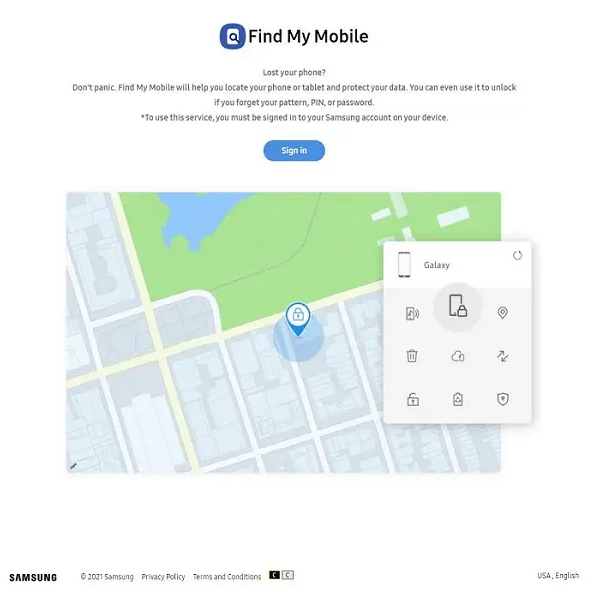
Passo 2: Faça login na conta com as credenciais da sua conta Samsung.
Nota – Se você não souber as credenciais da sua conta Samsung, redefina-a ou entre em contato com o atendimento ao cliente e redefina se.
Passo 3: Abra a opção Find My Mobile e clique no telefone Samsung bloqueado.
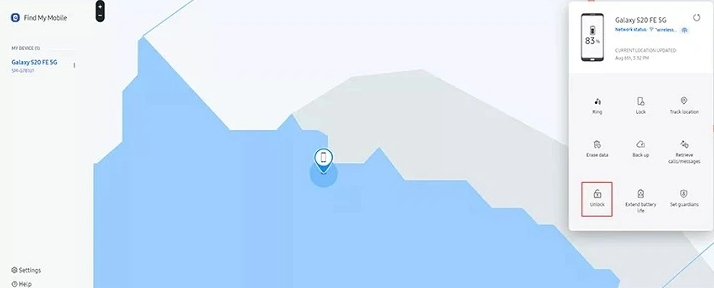
Etapa 4: Na lista fornecida, escolha Desbloquear.
Passo 5: Na janela pop-up, clique no botão Desbloquear para continuar.
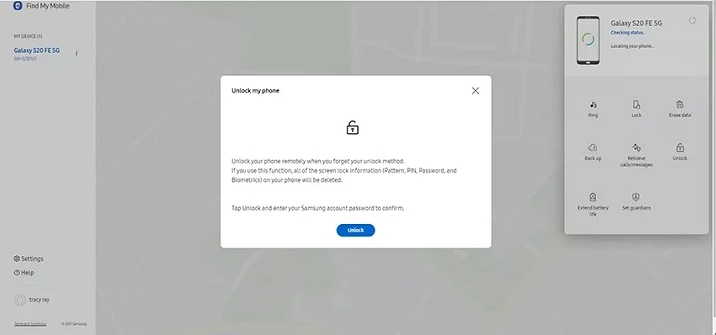
Etapa 6: Agora, digite a senha da conta Samsung novamente e pressione o botão próximo e aguarde alguns instantes até que o progresso seja concluído. Seu dispositivo Samsung deve ser desbloqueado agora.
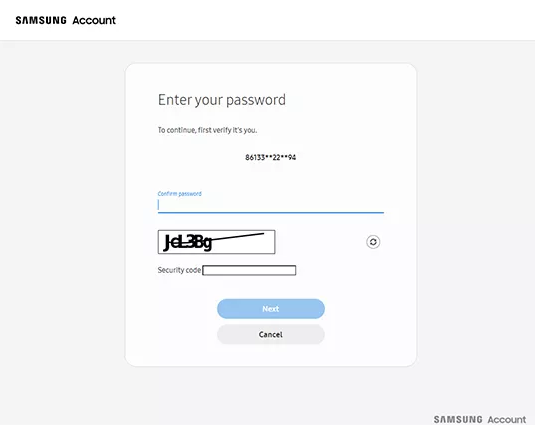
Desbloqueie o bloqueio de padrão usando o ADB
Este método requer alguns pré-requisitos e condições especiais para seguir que a maioria de nós não encontrará. Mas se você fez, então o método abaixo é para você.
A primeira coisa que seu dispositivo Samsung deve usar o método de bloqueio de padrão, não o método de bloqueio de pin ou senha. E a outra coisa mais importante a ter em mente é que a opção Depuração USB através do menu do modo Desenvolvedor deve ser ativada antecipadamente, caso contrário, isso não funcionará.
Se você tiver a configuração a seguir, poderá desbloquear o telefone com o computador. Basta seguir os passos
Etapa 1: usando o cabo USB, conecte seu dispositivo ao computador.
Passo 2: Pressione Win + R para abrir a caixa de diálogo Executar.
Etapa 3: digite cmd para abrir o prompt de comando.
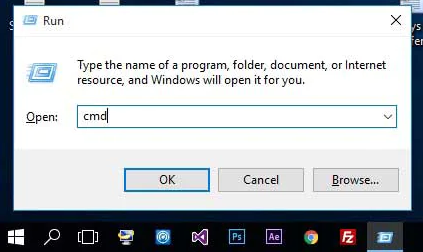
Etapa 4: Digite o seguinte comando na janela do prompt de comando e pressione Enter.
adb shell rm /data/system/gesture.key
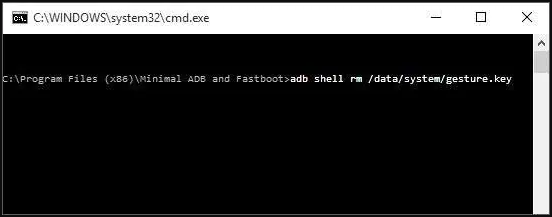
Etapa 5: reinicie seu dispositivo agora. Após a inicialização a seguir, você não terá nenhum padrão ou bloqueio de senha e poderá usar seu dispositivo.
Nota – Este método é temporário e você será bloqueado novamente se reiniciar o dispositivo. Portanto, altere ou configure uma nova senha ou o bloqueio de padrão antes de reiniciar o dispositivo.
Desbloqueie por Hard Reset seu telefone Samsung
Este método deve ser o último a seu alcance, pois limpará todos os dados e configurações completamente, retornando-os ao estado de fábrica. Se você tiver um backup de seus dados, faça esse método sem se preocupar. Para redefinir seu telefone, siga as instruções fornecidas abaixo,
Etapa 1: inicialize no modo de recuperação pressionando e mantendo pressionados os botões Power, Volume Up e Home ao mesmo tempo. Se você não tiver um botão home, pressione Aumentar volume, Diminuir volume e Botão liga / desliga ao mesmo tempo.
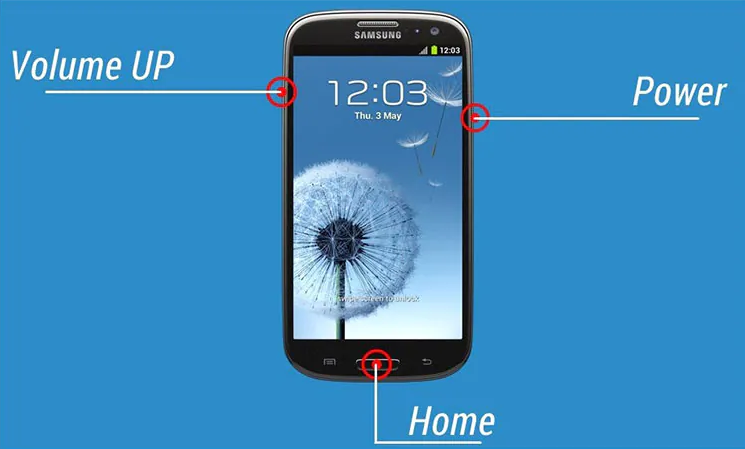
Passo 2: Solte o botão assim que o logotipo da Samsung aparecer.
Passo 3: Usando os botões de volume, navegue pelo menu e selecione Wipe data/factory reset e pressione o botão Power para confirmar.
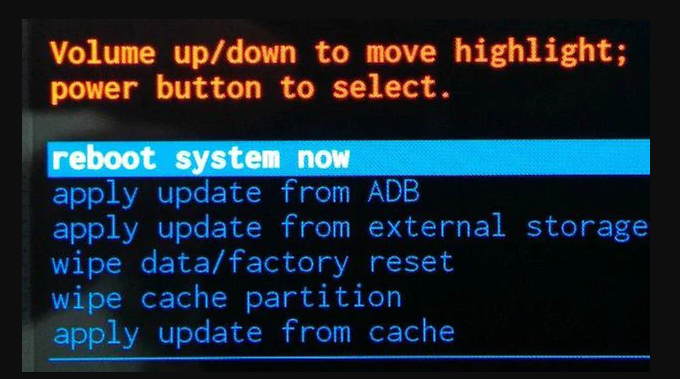
Etapa 4: novamente, usando os botões de volume, escolha excluir todos os dados. Para e pressione o botão Power para selecionar. Após a conclusão do processo reinicie o seu dispositivo. Tudo será apagado e você terá que configurar tudo desde o início.
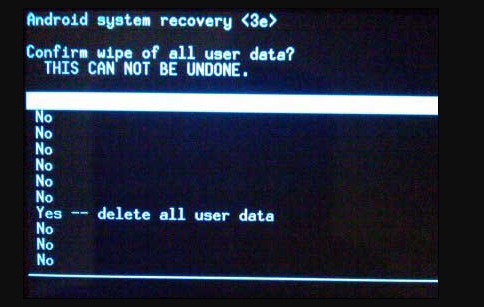
Estes são todos os métodos e instruções que você precisa seguir para saber como iniciar o telefone Samsung sem a conta do Gmail. Certifique-se sempre de fazer backup de seus dados, porque você nunca sabe quando pode enfrentar uma situação semelhante a essa, em que você precisa facilitar todos os seus dados para recuperar o acesso ao seu dispositivo.